Kas soovid luua põnevat videot, kus istud autos ja tunned, et sõidad läbi dünaamilise maastiku, samas kui tegelikult istud Greenscreen ees? Pole probleem! Selles juhendis näitan, kuidas saad lihtsa tehnika ja mõne nippidega luua usutava Green-Screen-auto-efekti. Alustame kohe!
Olulised järeldused
- Greenscreeni ja õige tehnika abil saad luua realistlikke tausta maastikke oma auto-videole.
- Olulised efektid nagu Keylight ja värvimuudatused parandavad järeltöötlust ja teevad lõpptootest veenvama.
- Tausta peegeldus aknas võib oluliselt tõsta efekti ja anda sügavust.
Samuti-sammult juhend
1. samm: Kaadri salvestamine
Esimese asjana pead salvestama kaadrid. Istu oma autosse ja veendu, et auto on paigal, samas kui salvestad Green-Screen kaadrid. Akend peaksid olema alla lastud, et vältida peegeldusi, mis võiksid komposteerimist rikkuda. Aseta kaamera nii, et see fookustaks sinule autos.
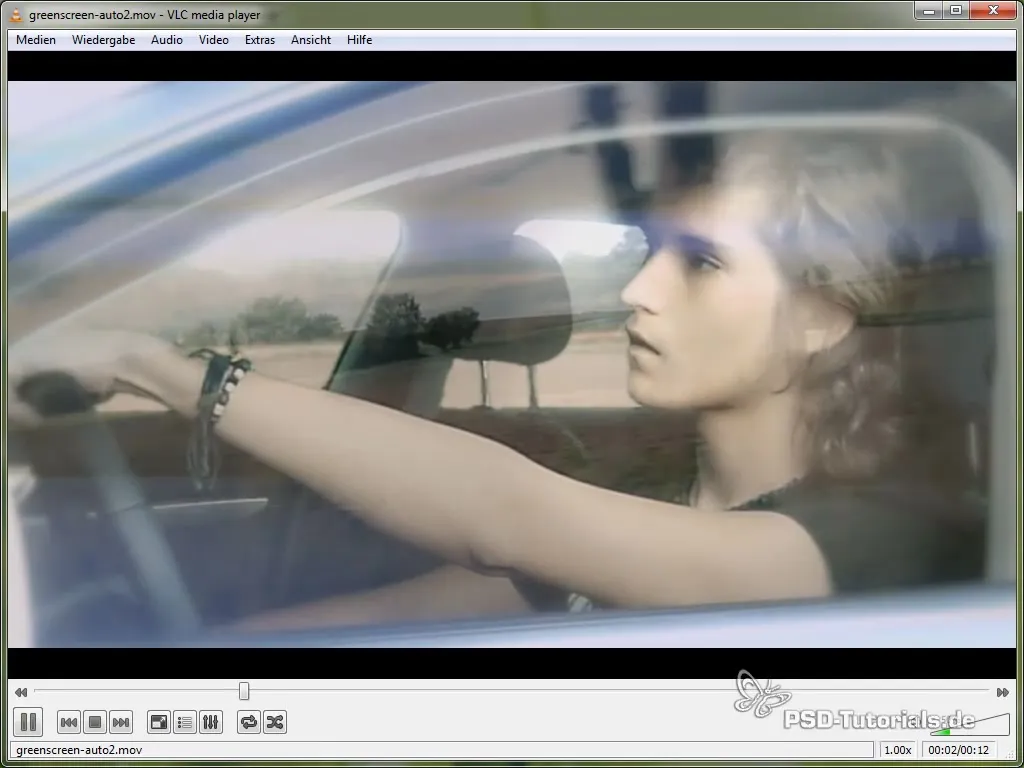
2. samm: Tausta salvestamine
Tausta, mis hiljem sinu video sisse lisatakse, peaksid salvestama eraldi sõidul. Veendu, et oled eemal muude autodest ja numbrimärkidest. Sa saad tausta monatgeerida, filmides erinevaid stseene sõidu ajal.
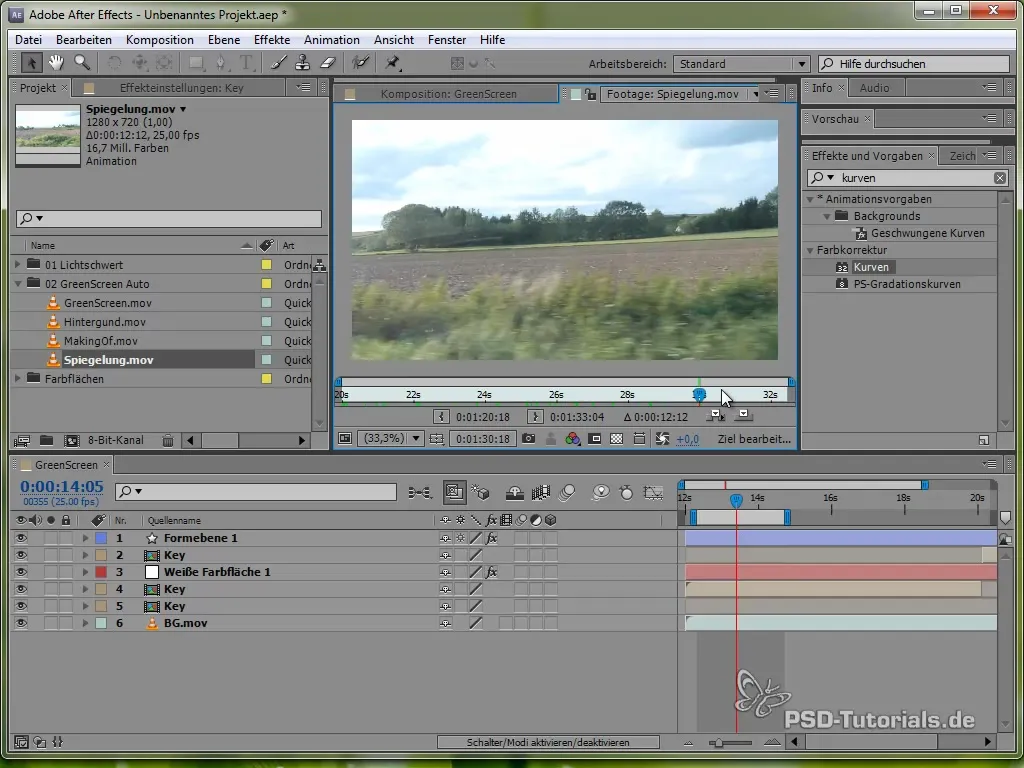
3. samm: Valmistamine montaaži programm
Impordi oma Greenscreen kaadrid oma eelistatud videomontaaži programmi. Loo uus kompositsioon, kus üks esimesi asju on tausta eemaldamine. Kasuta Keylight efekti, et eemaldada roheline värv.

4. samm: Keylighti seadistamine
Vali sobiv roheline värv, et eemaldada taust. Kohanda ekraani kasvu, et vähendada artefakte. Siin on oluline, et kõik rohelised alad videos eemaldatakse, et saavutada puhas tulemus.
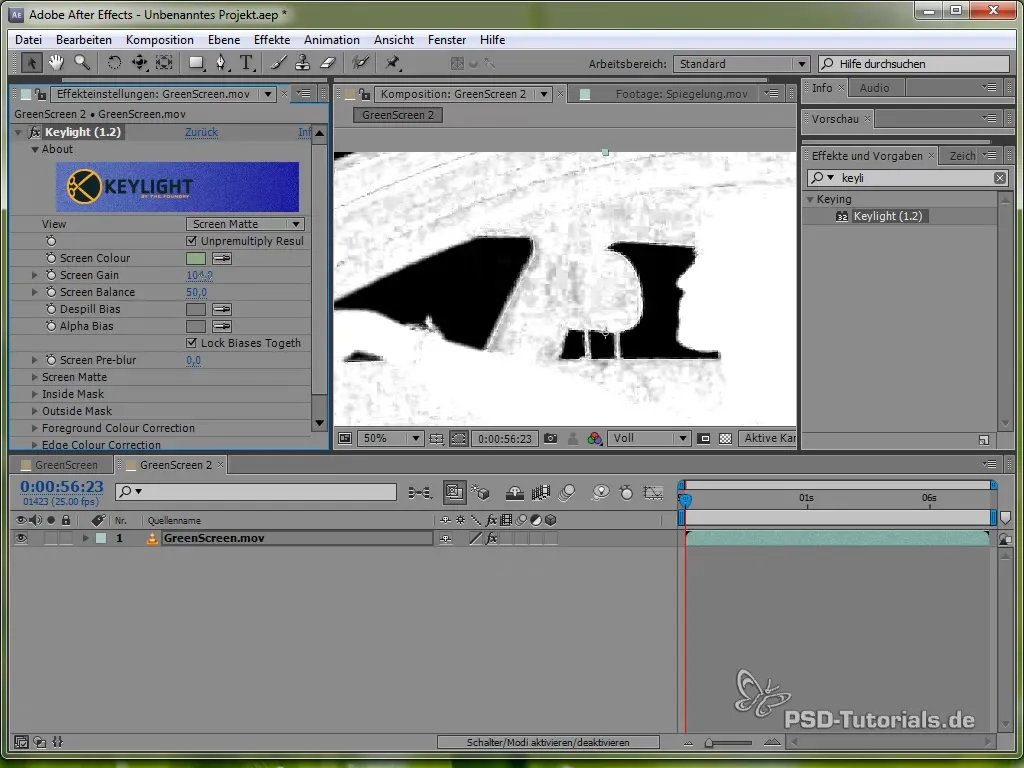
5. samm: Tausta lisamine
Lisa taust, mille eelnevalt salvestasid, oma Green-Screen kaadrite taha. Veendu, et perspektiiv ja nurk näevad välja realistlikud.
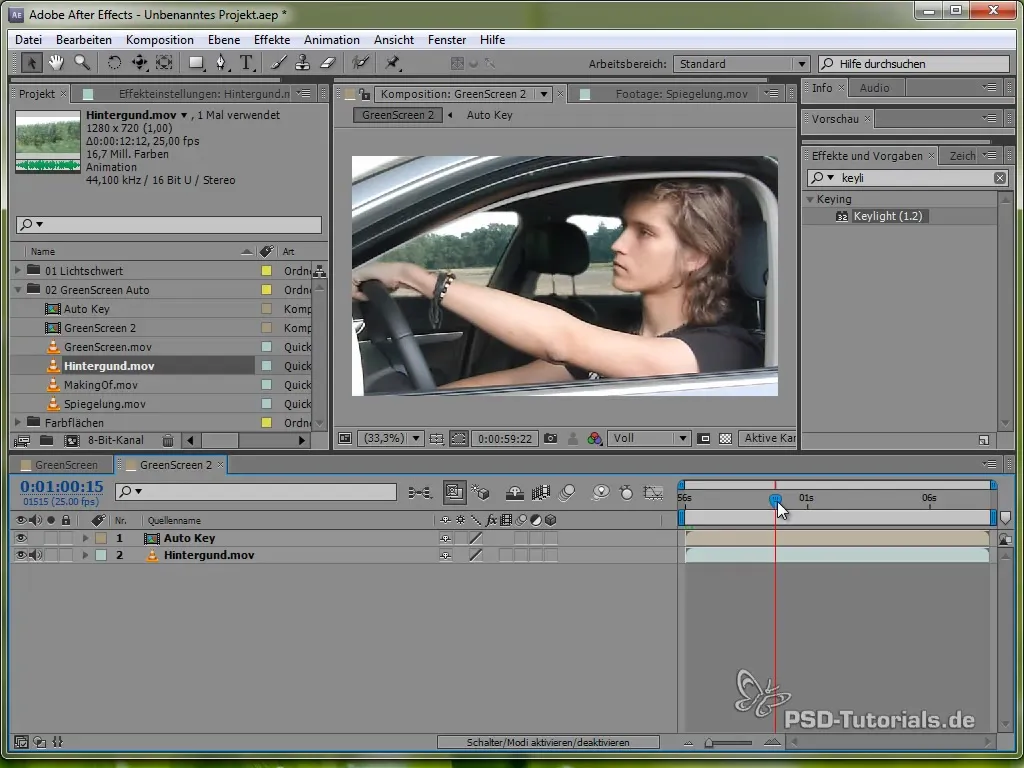
6. samm: Peegelduste lisamine
Et efekti veelgi täiustada, lisa peegeldus. Sa saad seda saavutada, kopeerides taustakihi ja seades režiimi "negatiivne korrutamine". See kuvab ainult tausta heleduse alad.
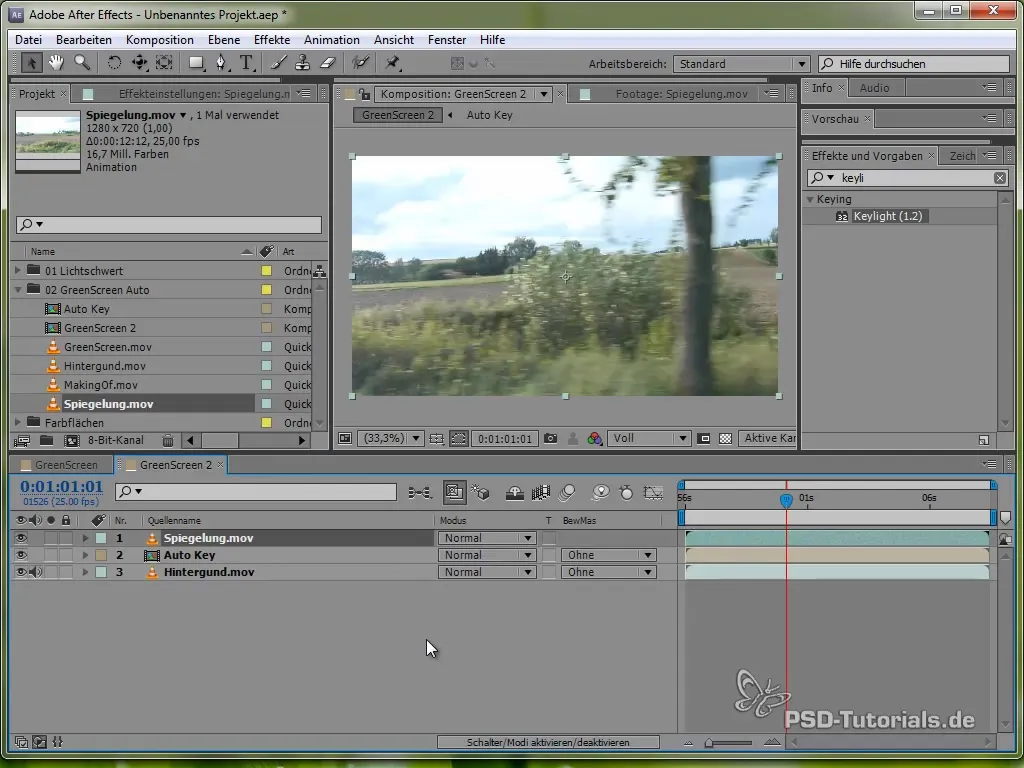
7. samm: Aknale maski loomine
Loo uus kiht ja joonista akna ümber mask. See piirab peegeldust akna alale. Sa saad maski läbipaistvust reguleerida, et saavutada realistlik peegeldus.
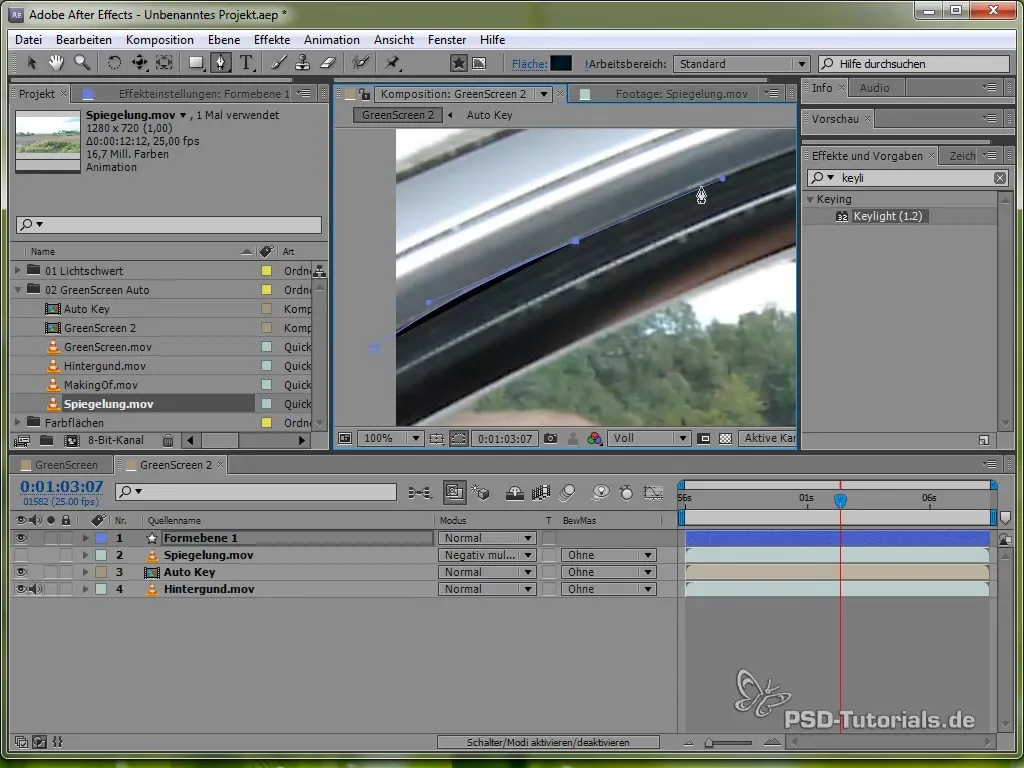
8. samm: Peegelduste viimistlemine
Peegelduse läbipaistvust tuleks veel kohandada, et saavutada harmooniline tasakaal peegelduste ja tausta vahel. See aitab tagada, et kogu efekt ei näe välja kunstlik.
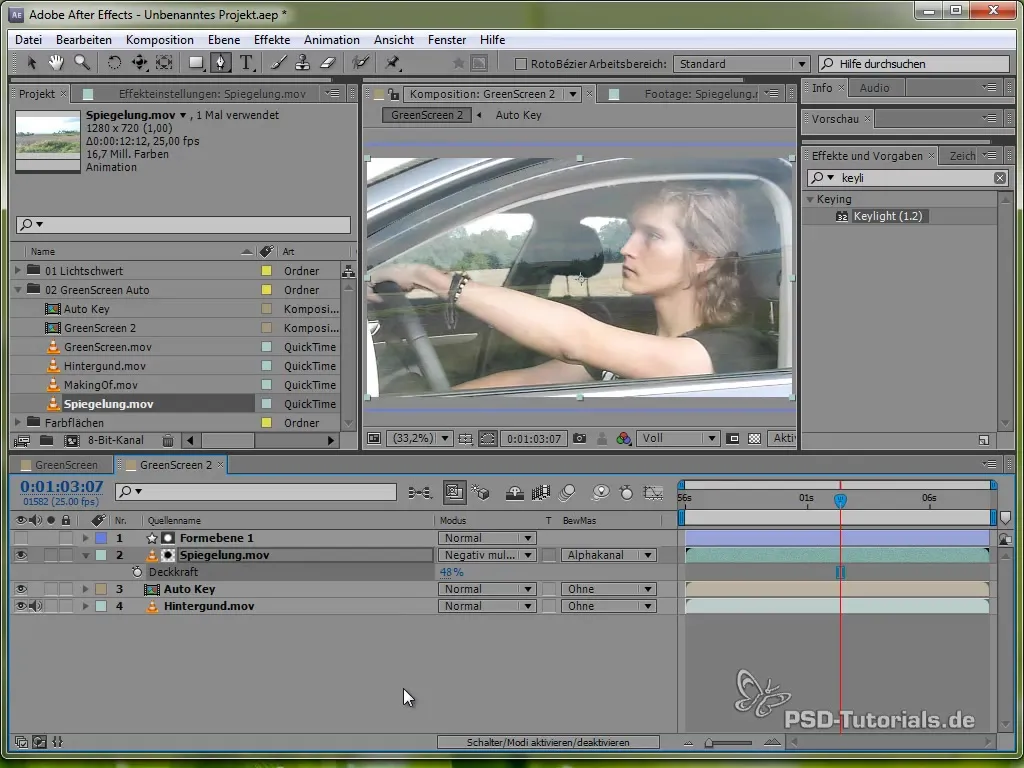
9. samm: Struktuuri lisamine
Et peegeldusele rohkem sügavust anda, kasuta varju ja sära efekti. Suurenda kontrasti ja veendu, et tausta detailid oleksid paremini esile toodud, mis aitab kogu video reaalsust tõsta.
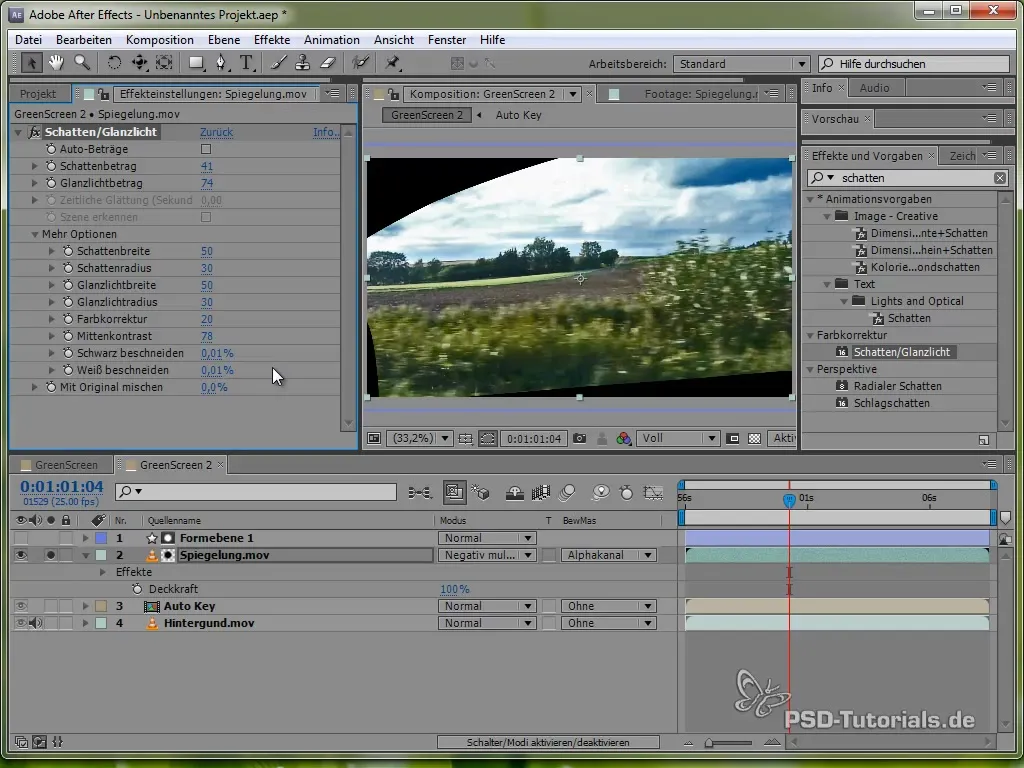
10. samm: Valguse kohandamine realismi jaoks
Kasutage valgust WP efekti, et kohandada Green-Screen kaadrite ääri taustaga. See toimub efekti "Kanaleid määrata" kaudu, mis edastab tausta varjundid kaadritele, et ääred ei näeks nii erksad välja.
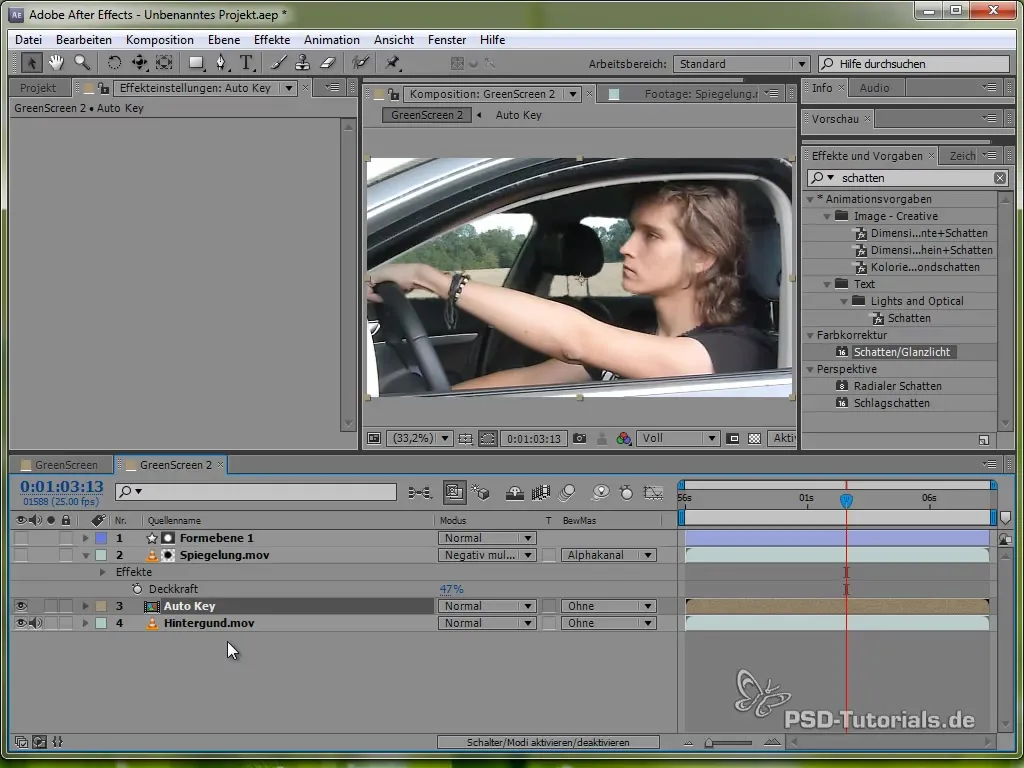
11. samm: Liikumise hägususe lisamine
Et kaamerale realistlik liikumine anda, saad positsiooni kohandada raputamise seadistusega. Kasutage selleks Transformeerimise efekti ja rakendage kerget raputust.
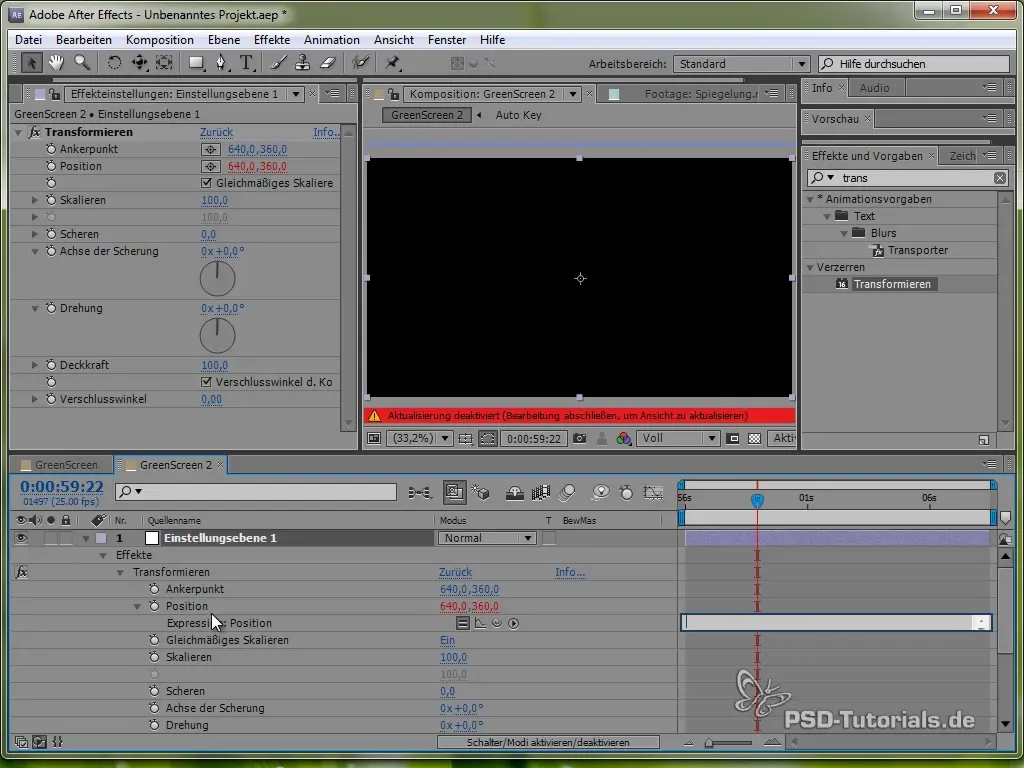
12. samm: Lõplikud kohandused
Vaata üle kogu projekt ja tee vajadusel viimased kohandused – see võib olla värvide parandamine või servade pehmendamine, et saavutada lõpptootes parem tulemus. Lisa värvi tasakaal, et kohandada lõppvärve ja kontraste.
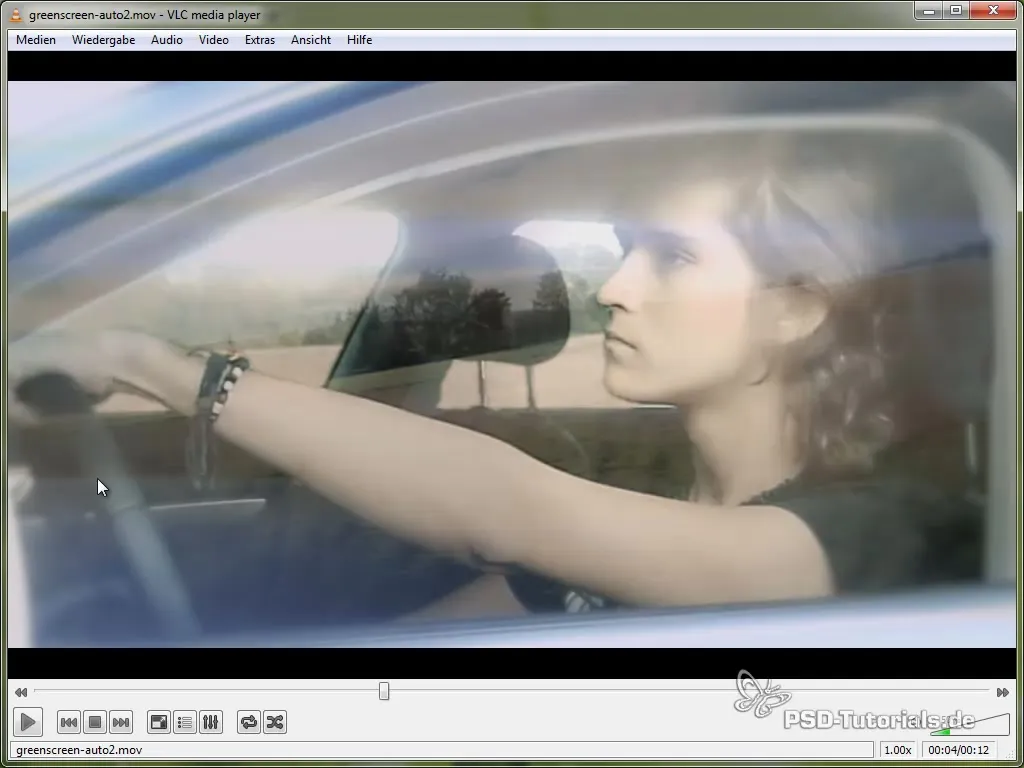
Kokkuvõte - Green-Screen-Auto-Efekt loodud
Oled nüüd läbinud kõik sammud, et luua realistlikke autode sõite Greenscreeni ees. Kui oled kõik tehnikad jälginud ja õiged kohandused teinud, saad muljetavaldava tulemuse.
Korduma kippuvad küsimused
Kuidas töötas Keylight efekt?Keylight efekt eemaldab rohelise värvi ja võimaldab auto-video puhaste taustadega sulandumist.
Miks on aknad alla lastud?Aknade alla laskmine minimeerib peegeldusi, mis võivad rohelise pildi sisse sattuda.
Kas saan kasutada teisi taustasid?Jah, saad katsetada erinevate taustadega, et luua erinevaid stseene.
Kuidas saan peegeldust realistlikumaks muuta?Reguleerides läbipaistvust ja lisades täiendavaid efekte nagu vari ja sära, saad peegeldust paremaks muuta.
Kas mul peab olema spetsiaalne arvuti, et seda teha?Kaasaegne PC või Mac, millel on piisavalt RAM-i ja graafikakaarti, on selleks videomontaažiks soovitatav.


